Win11怎么关掉右边的通知 Win11关掉右边的通知教程
来源:win10win.com
时间:2024-11-28 10:57:29 389浏览 收藏
来到golang学习网的大家,相信都是编程学习爱好者,希望在这里学习文章相关编程知识。下面本篇文章就来带大家聊聊《Win11怎么关掉右边的通知 Win11关掉右边的通知教程》,介绍一下,希望对大家的知识积累有所帮助,助力实战开发!
网上已经出现一些关于win11的镜像,很多用户都已经开始期待这一新系统了。用户在界面通知中发现win11保留了右边通知的功能,有些用户觉得这一功能非常碍手碍脚,想知道有什么办法可以关闭。下面小编就给大家分享一下详细的教程吧。
win11右边的通知怎么关掉
1、首先直接在界面下方的搜索框中搜索“通知和操作”。
2、接着在上方的搜索结果中打开“通知和操作设置”。
3、进入通知和操作之后,我们可以看到右侧有各种各样的通知设置。
4、不用管这些复杂的设置,直接看到最上面有一个“通知”。
5、将“获取来自应用和其他发送者的通知”下方的按钮设置为“关”即可。
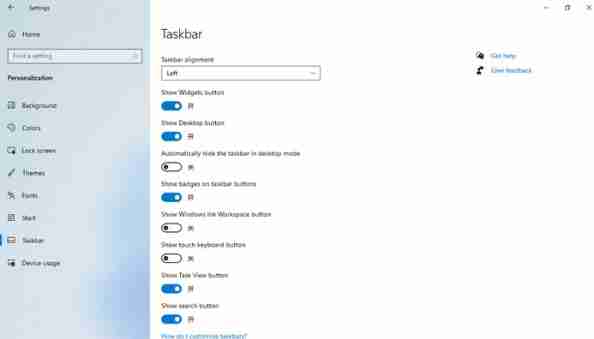
理论要掌握,实操不能落!以上关于《Win11怎么关掉右边的通知 Win11关掉右边的通知教程》的详细介绍,大家都掌握了吧!如果想要继续提升自己的能力,那么就来关注golang学习网公众号吧!
声明:本文转载于:win10win.com 如有侵犯,请联系study_golang@163.com删除
相关阅读
更多>
-
501 收藏
-
501 收藏
-
501 收藏
-
501 收藏
-
501 收藏
最新阅读
更多>
-
414 收藏
-
219 收藏
-
111 收藏
-
130 收藏
-
491 收藏
-
320 收藏
-
403 收藏
-
461 收藏
-
265 收藏
-
210 收藏
-
182 收藏
-
465 收藏
课程推荐
更多>
-

- 前端进阶之JavaScript设计模式
- 设计模式是开发人员在软件开发过程中面临一般问题时的解决方案,代表了最佳的实践。本课程的主打内容包括JS常见设计模式以及具体应用场景,打造一站式知识长龙服务,适合有JS基础的同学学习。
- 立即学习 543次学习
-

- GO语言核心编程课程
- 本课程采用真实案例,全面具体可落地,从理论到实践,一步一步将GO核心编程技术、编程思想、底层实现融会贯通,使学习者贴近时代脉搏,做IT互联网时代的弄潮儿。
- 立即学习 516次学习
-

- 简单聊聊mysql8与网络通信
- 如有问题加微信:Le-studyg;在课程中,我们将首先介绍MySQL8的新特性,包括性能优化、安全增强、新数据类型等,帮助学生快速熟悉MySQL8的最新功能。接着,我们将深入解析MySQL的网络通信机制,包括协议、连接管理、数据传输等,让
- 立即学习 500次学习
-

- JavaScript正则表达式基础与实战
- 在任何一门编程语言中,正则表达式,都是一项重要的知识,它提供了高效的字符串匹配与捕获机制,可以极大的简化程序设计。
- 立即学习 487次学习
-

- 从零制作响应式网站—Grid布局
- 本系列教程将展示从零制作一个假想的网络科技公司官网,分为导航,轮播,关于我们,成功案例,服务流程,团队介绍,数据部分,公司动态,底部信息等内容区块。网站整体采用CSSGrid布局,支持响应式,有流畅过渡和展现动画。
- 立即学习 485次学习
